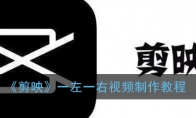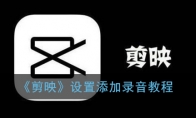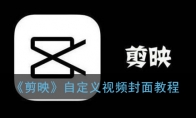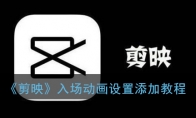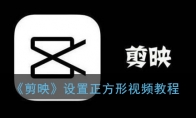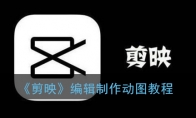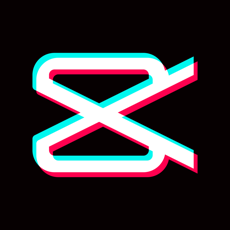视频素材本身不太清晰,我们可以通过剪映APP来调整视频的清晰度,让视频变得更加清晰。剪映怎么调清晰度?下面小编就为大家带来了剪映提高视频清晰度的方法教程,有需要的小伙伴们快一起来看看吧! 剪映怎么调清晰度?1、打开剪映app,点击“开始创作”,选择要编辑的视频; 2、在视频编辑界面,滑动工具栏,点击调节; 3、点击对比度,设置为5-10之间,饱和度设置为10-20之间,锐化度设置为15-25之间; 4、滑动视频下方的黄条,保持跟素材时长一致,点击“导出”; 5、设置分辨率为1080p,帧率为60,确认导出即可。 以上就是小编带来的剪映怎么调清晰度?提高视频清晰度教程,更多相关资讯教程,请关注3DM手游网。